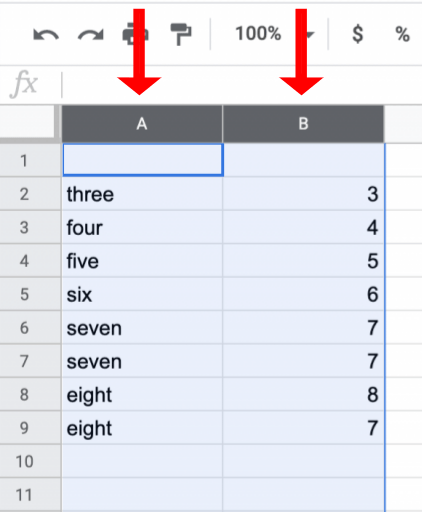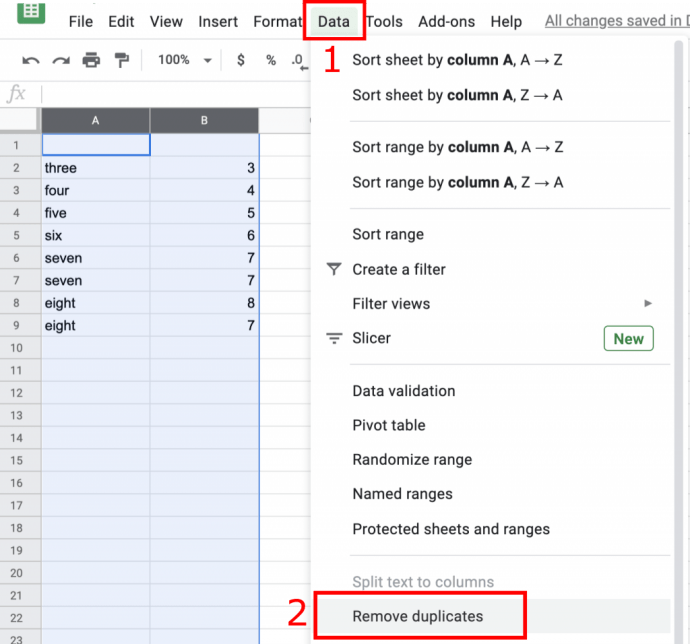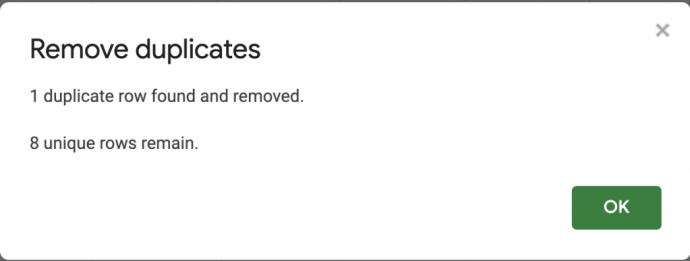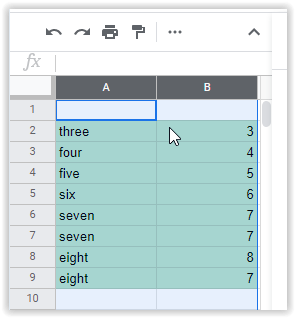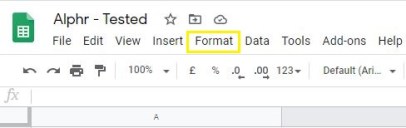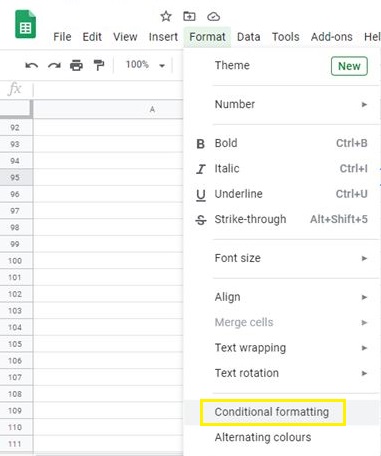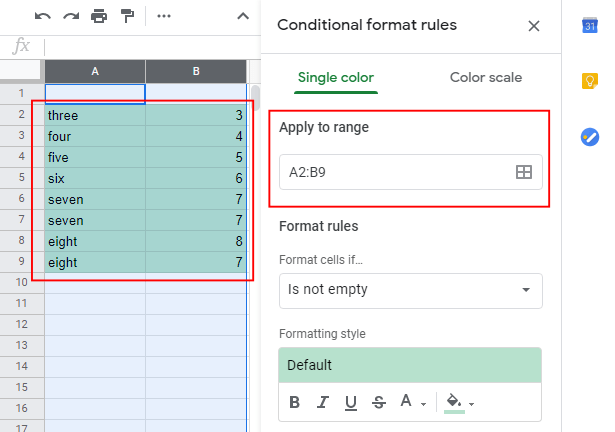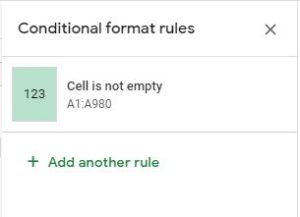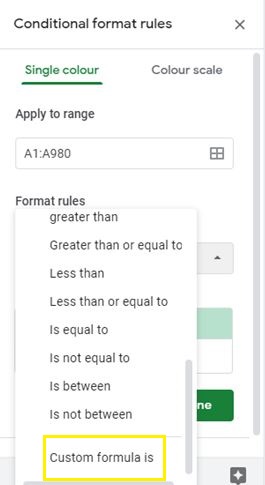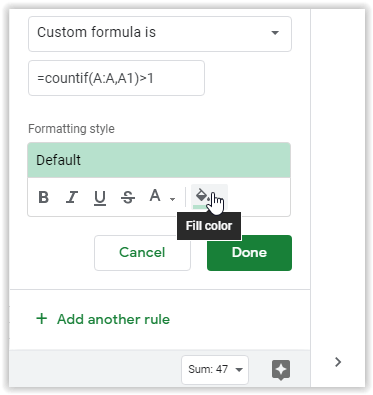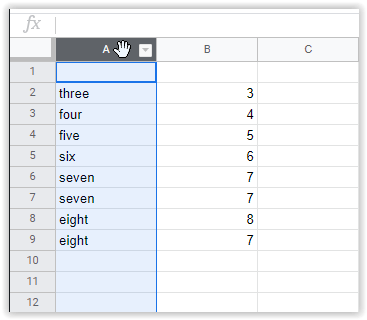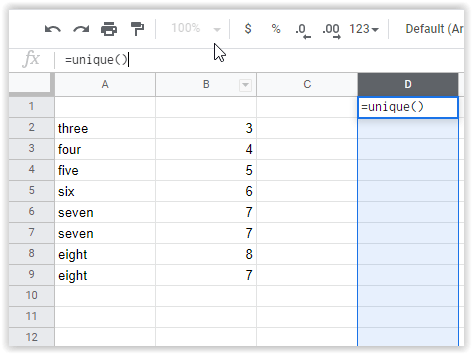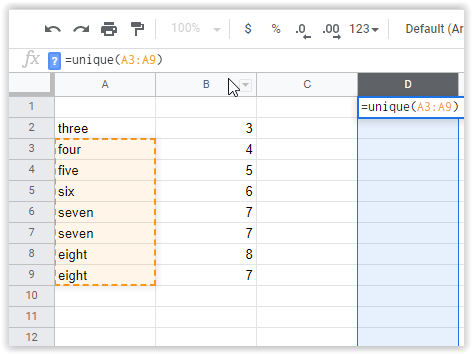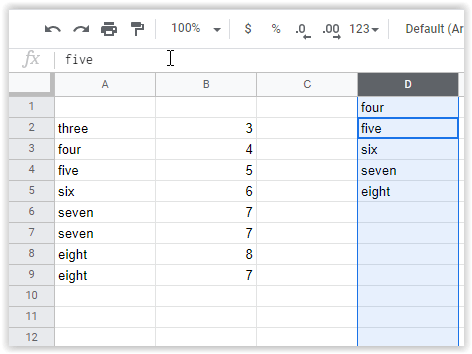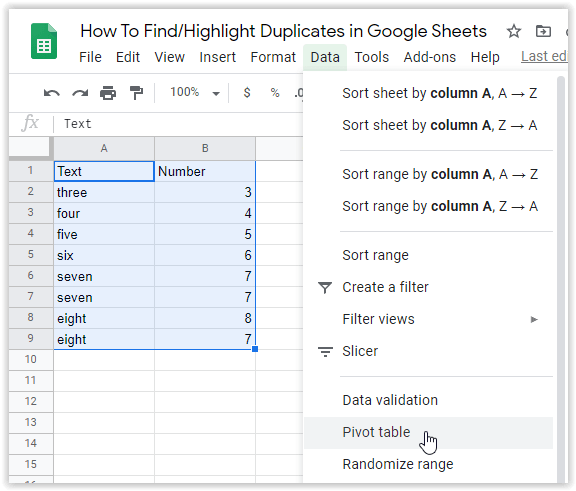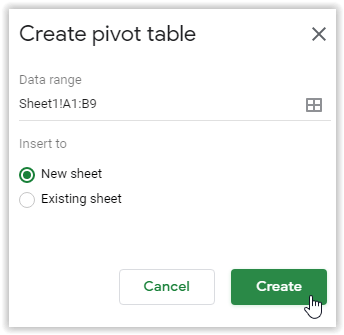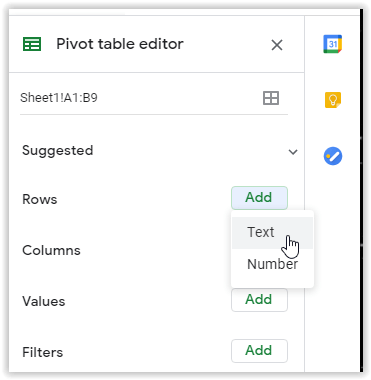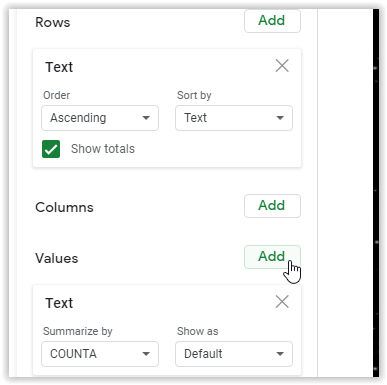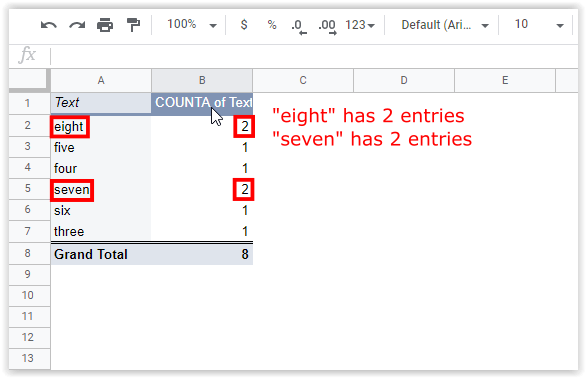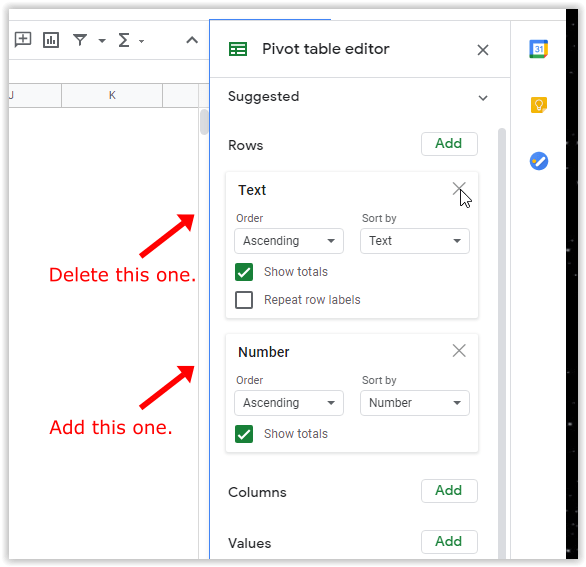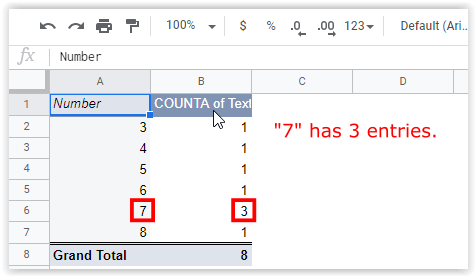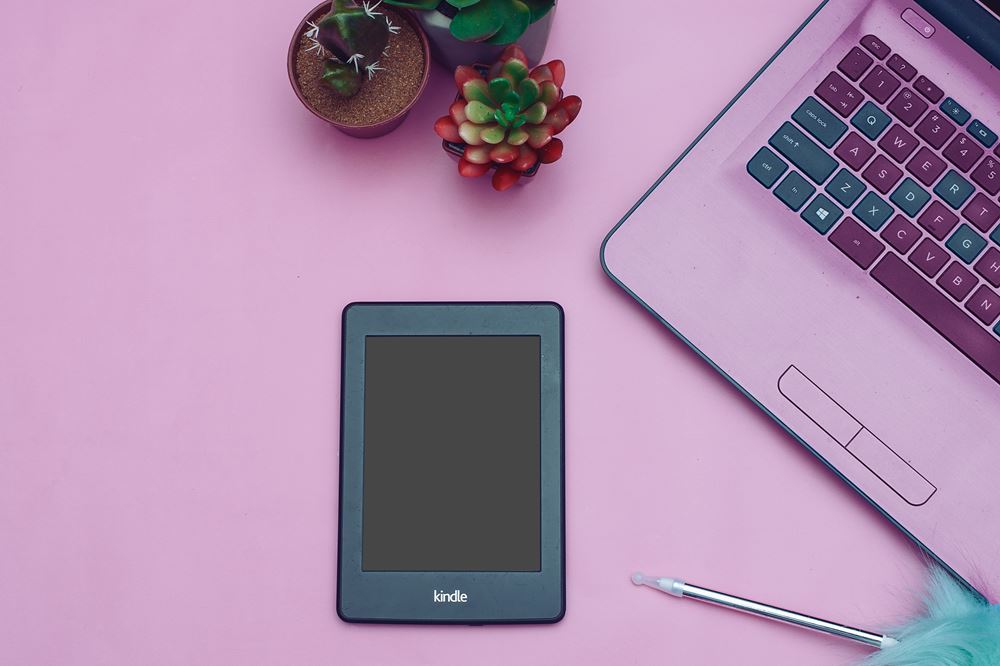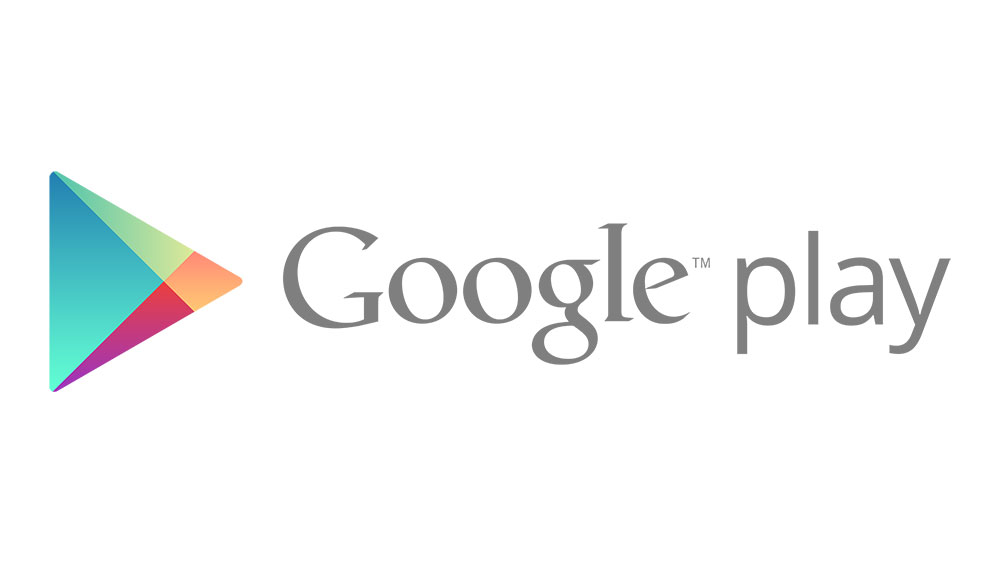Google E-Tablolarda Yinelenenler Nasıl Bulunur ve Kaldırılır
Normal bir Google E-Tablolar kullanıcısıysanız, muhtemelen yanlışlıkla yinelenen girişleri e-tablonuza eklediğiniz bir sorunla karşılaşmışsınızdır. Bu durum, bir araya getirmek için çok uğraştığınız veri setini bozabilir. Örneğin, özellikle PC'niz bozulduğunda veya dizüstü bilgisayarınızda izleme dörtgenini çarptığınızda meydana geldiğini bilmiyor olabilirsiniz.
Her durumda, e-tablonuzda çok miktarda veri olduğunda bir şeyi kaçırmak çok kolaydır. Tipik sonuçlar, sorunun kaynağını ararken tespit edilmesi zor olan hesaplama hatalarını ve yinelenen hücreleri içerir.
Neyse ki, elektronik tablolarınızın içindeki kopyaları vurgulamak için kullanılabilecek birkaç farklı yöntem var.
- Yerleşik Yinelenenleri Kaldır Özelliğini kullanın.
- Yinelenenleri bulmak için vurgulamayı kullanın.
- Benzersiz hücreleri kopyalayın ve yeni bir sayfaya taşıyın.
- Üçüncü taraf bir yinelenen bulucu kullanın.
- Yinelenenleri tek tek sayan bir Özet Tablo oluşturun.
Yukarıdaki işlemler, bu yinelenen girişleri bulmayı kolaylaştırır, böylece bunları silebilir veya eşleşiyorlarsa ancak yinelemelerse yok sayabilirsiniz. İşte seçenekleriniz.
Google E-Tablolar'ın Yinelenenleri Kaldır Özelliğini Kullanın
İster bir sütunda, iki sütunda veya bir çalışma sayfasının tamamında yinelenenleri bulmaya çalışıyor olun, Yinelenenleri Kaldır özelliği aynı verilere sahip hücreleri doğru şekilde kaldırır. Yine de, aynı verilerle ilişkili olmasalar bile tüm kopyaları kaldırdığını unutmayın.
- Yinelenen verileri kontrol etmek istediğiniz sütunları vurgulayın.
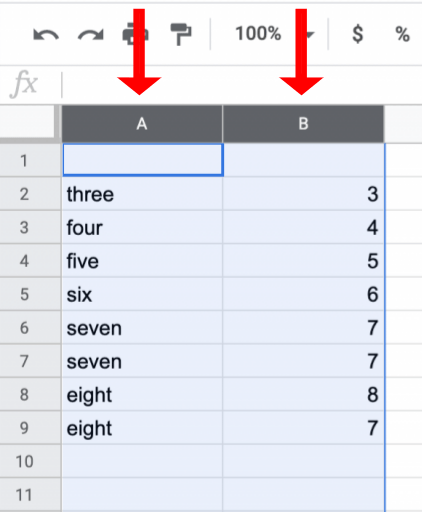
- Üstteki menüde, öğesini seçin. Veriseçin ve ardından Yinelenenleri kaldır.
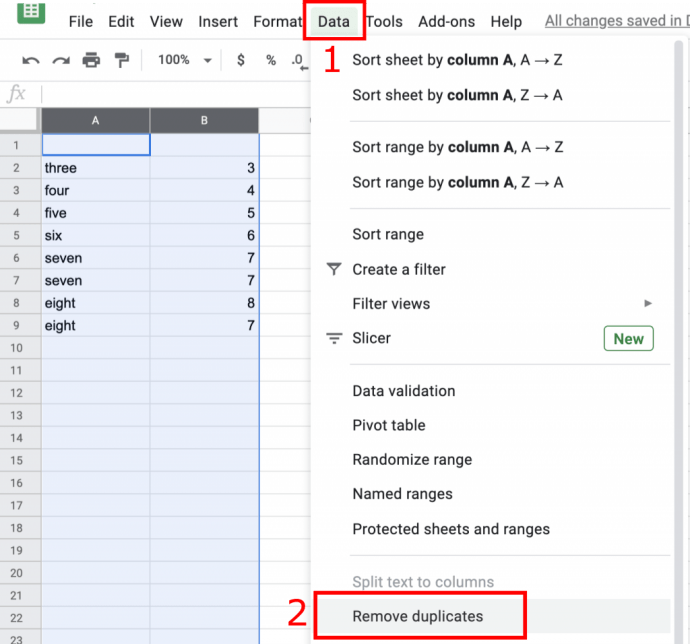
- Bir diyalog açılır penceresi görünecektir. Listede kontrol etmek istediğiniz her sütunun yanındaki kutuları işaretleyin veya işaretleyebilirsiniz. Hepsini seç,ve ardından tıklayın Yinelenenleri kaldır.

- Google E-Tablolar, işlemin istendiği gibi çalıştığından emin olabilmeniz için kaç kopyanın bulunduğunu ve kaldırıldığını görüntüler.
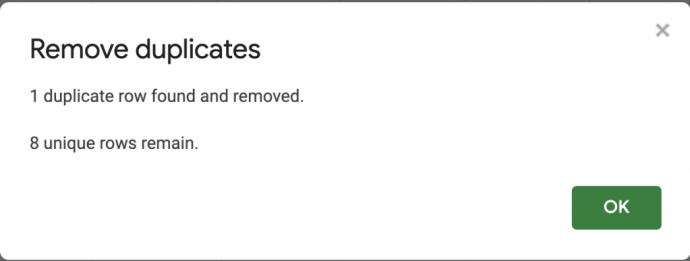
Google E-Tablolar'ın yerleşik "Yinelenenleri Bul ve Kaldır" özelliğini kullanmak, yinelenenleri ortadan kaldırmanın en basit yoludur, ancak bazen kopyaları kaldırmadan önce incelemek isteyebilirsiniz. Bunu yapmanın harika bir yolu renk vurgulamadır.
Kolay Kaldırma için Renkleri Kullanarak Kopyaları Vurgulayın
E-tablolarınızdaki hataları belirleme söz konusu olduğunda, yanlış bilgileri vurgulamak için öne çıkanları kullanmak, gitmenin başka bir iyi yoludur.
- Google E-Tablolar dosyanızı açın ve sıralamak istediğiniz sütunu veya sütunları seçin.
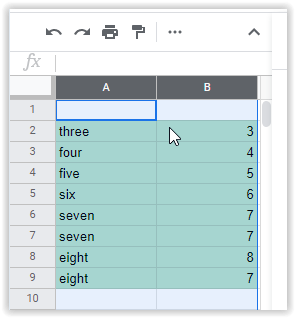
- Üstteki menü çubuğunda,Biçim.
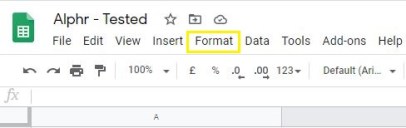
- Açılır menüde, Koşullu biçimlendirme.
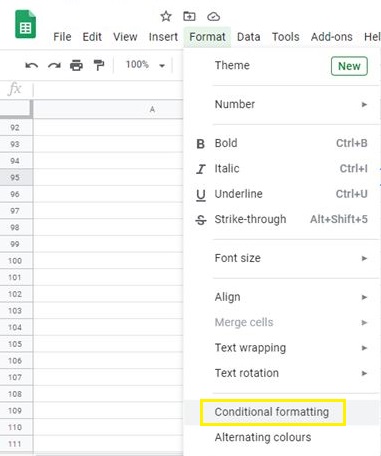
- Görünen yeni menüden istediğiniz aralığı seçin.
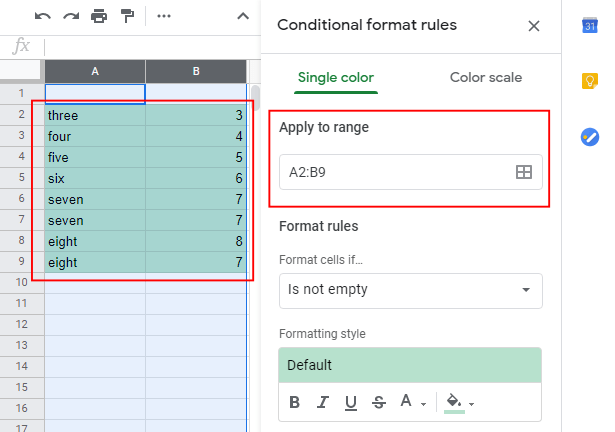
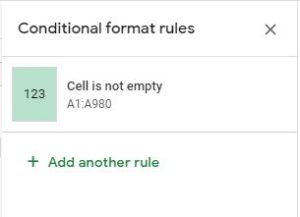
- Altında Biçim Kuralları, başlıklı açılır bölümü değiştirin Hücreleri biçimlendirin… ile Özel formül.
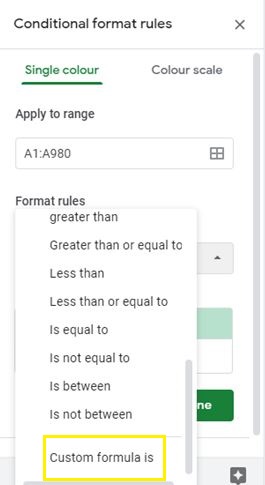
- Aşağıdaki formülü aşağıdaki kutucuğun altına yapıştırın. Özel formül seçenek:
=countif(A:A,A1)>1.
- Altında Biçimlendirme stili bölümünde, seçin Dolgu rengi simgesi içeriğinizi sarı (veya seçtiğiniz herhangi bir renk) hücre arka planıyla vurgulamak için.
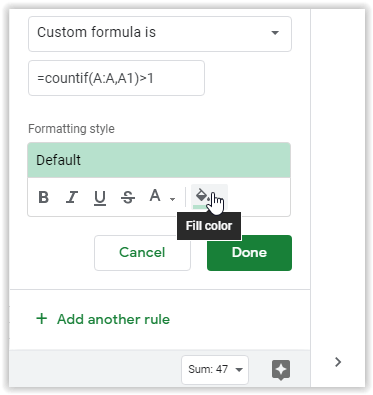
- Tıklamak Tamamlandı değişiklikleri kaydetmek için
E-tablonuz şimdi yinelenen hücrelerinizi seçtiğiniz renkte vurgulayacaktır ve seçimi yinelenenler için tarayabilirsiniz.
Not: Ortadaki hücreleri seçmek yerine, 1. satırdan başlayarak bir sütunun hücrelerini vurgulamak en iyisidir. Formül, ilk sütun olarak 2. satırı kullanmaktan hoşlanmaz. Seçilen alanda birkaç kopyayı kaçırdı (A2:B9). Satır 1 eklendikten sonra (A1:B9), tüm kopyaları buldu. Aşağıdaki iki resme bakın.
Resim 1: ilk hücreler (A2 ve B2) olarak 2. satır hücrelerini seçerken kaçırılan kopyaları gösterir:

Resim #2: ilk hücreler (A1 ve B1) olarak satır 1 hücrelerini seçerken tüm kopyaları gösterir:

Bazı kopyalar hiç kopya olmadığından, mevcut kopyaların doğru olduğundan emin olun. İki farklı hesap, kullanıcı, çalışan veya başka bir şey için aynı numara olabilirler. İhtiyacınız olmayan taklitçi hücreleri onayladıktan sonra silin. Son olarak, biçimlendirme menüsünü kapatabilir ve hücrelerinize standart rengi geri yükleyebilirsiniz.
Kopyaları Kolay Kaldırmak için Google E-Tablolardaki Benzersiz Hücreleri Kopyalayın
Ham verilerinizi otomatik olarak sıralamayı tercih ederseniz , en iyisi tüm benzersiz hücreleri kopyalamak yerine kopyalamaktır. Bu süreç daha hızlı sıralama ve filtreleme sağlar. Bilgilerinizin doğru olduğundan eminseniz ve bunun yerine kopyaları kaldırmayı tercih ediyorsanız, aşağıdaki yöntemi deneyin.
- Sıralamak istediğiniz E-Tablolar belgesini açın ve düzenlemek istediğiniz sütunu vurgulayın. Bu işlem, bir sonraki adım için sütun aralığını kaydeder.
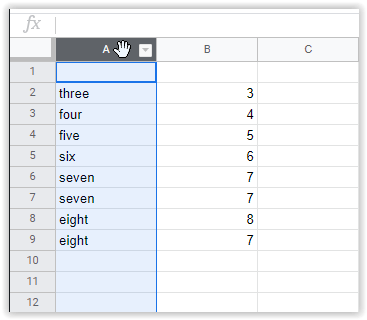
- Bir sütunu vurguladıktan sonra, benzersiz girişlerin görünmesini istediğiniz boş bir sütuna tıklayın. Aşağıdaki formülü belgenin üst kısmındaki formül giriş kutusuna yapıştırın:
=EŞSİZ()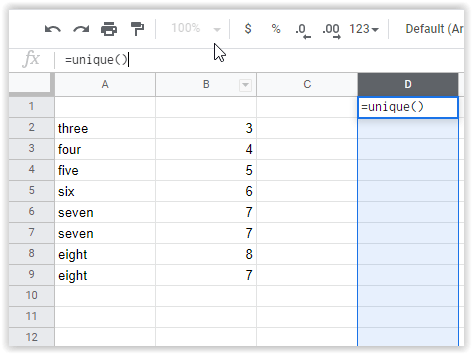
- Orijinal sütunun hücre koordinatlarını parantez içine aşağıdaki gibi yazın: (
A3:A9).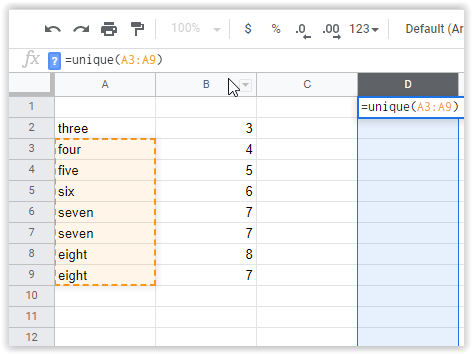
- Vurmak Girmek yeni verilerinizi daha önce belirlediğiniz sütuna taşımak için.
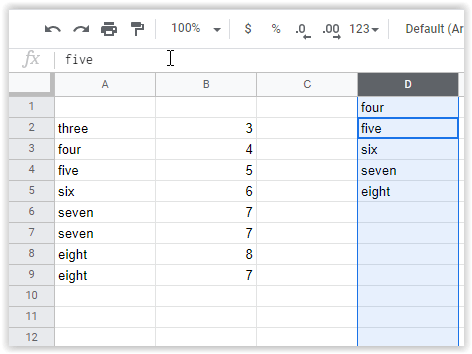
Bu tamamlandığında, girişleri manuel olarak kontrol edebilir veya verilerinizi çalışma e-tablonuza aktarabilirsiniz.
E-Tablolardaki Kopyaları Bulmak ve Kaldırmak için Üçüncü Taraf Bir Eklenti Kullanın
Google E-Tablolar ile kullanılabilecek çevrimiçi eklentiler vardır. Yinelenen girişleri otomatik olarak kaldırmak için araçlar da dahil olmak üzere, eklentileri Google Workspace Marketplace'te bulacaksınız.
Ablebits Tarafından Yinelenenleri Kaldır
Ablebits Tarafından Yinelenenleri Kaldır olarak bilinen uygun bir araç, tüm bir bilgi sayfasında veya aynı anda iki sütuna kadar arama yaparak yinelenenleri hızlı bir şekilde bulmanızı sağlar.

Sonuçları taşıyabilir, silebilir ve vurgulayabilirsiniz. Araç iki sihirbaz kurulumu içerir: kopyaları bulun ve silin ve belgenizdeki benzersiz hücreleri veya nitelikleri bulun. Bu iki seçenek, ilerledikçe bilgileri izlemeyi kolaylaştırır.
Genel olarak, bilgilerinizi bulmak için bir sihirbaz aracı kullanmak uzun vadede buna değer olabilir. Bu ifade öncelikle, elektronik tablolarında sürekli olarak kopya arayan ve zamanlarını başka bir şey yaparak harcamayı tercih eden kullanıcılar içindir.
Sayfalarda Yinelenen Satırları Bulmak için Bir Özet Tablo Kullanın
Bir pivot tablo, verilere daha yakından bakmak için uygun bir araçtır. Bir pivot tablo yinelenen hücreleri veya satırları otomatik olarak silmez; verilerinize manuel olarak bakabilmeniz için hangi sütunların kopyaları olduğuna dair bir döküm sağlar ve herhangi bir şey varsa, neyi kaldırmanız gerektiğini görün.
Bir pivot tablo oluşturmak, bu makalede gösterilen diğer yöntemlerden biraz daha karmaşıktır. Sonuçların tek tip olmasını ve kopyaları doğru bir şekilde tanımlamasını sağlamak için her sütun için bir pivot tablo eklemelisiniz.
Not: E-tablonuzda sütun adlarınız yoksa, pivot tablolar kopyaları bulmak için doğru şekilde çalışmayacaktır. Geçici olarak yeni bir satır eklemeyi deneyin ve ardından bu yeni satırı kullanarak sütunları adlandırın.
Yinelenen hücreleri veya satırları tanımlamak için bir pivot tablo kullanma adımları aşağıda verilmiştir.
- Tüm tablo verilerini seçin, ardından Veri > Özet Tablo.
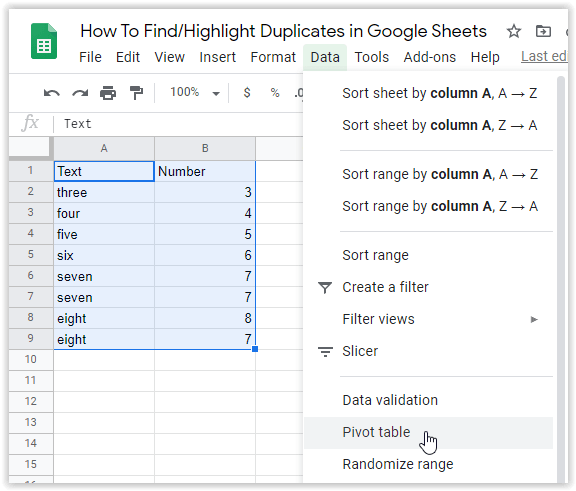
- Gerekirse hücre aralığını ayarlayın, ardından Oluşturmak.
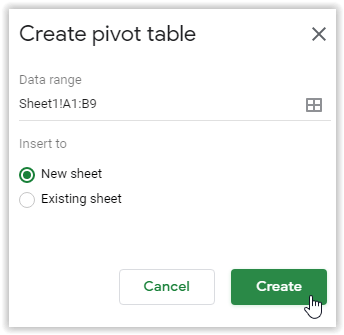
- Seçme Ekle bitişik, yanında satırlar. Bu adım, kopyaları bulmak için sütunu seçecektir. Evet, doğru okudunuz. Açılır menüden istediğiniz sütunu seçin. Pivot tablo düzenleyicisini kaybederseniz, geri getirmek için doldurulmuş bir hücreye tıklayın.
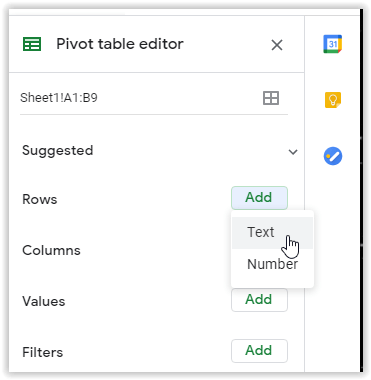
- Şimdi, seçin Ekle bitişik, yanında değerler ve yukarıdakiyle aynı sütunu seçin, ancak onu özetlemek için ayarlayın SAYMAK veya COUNTA. Zaten varsayılan olmalıdır.
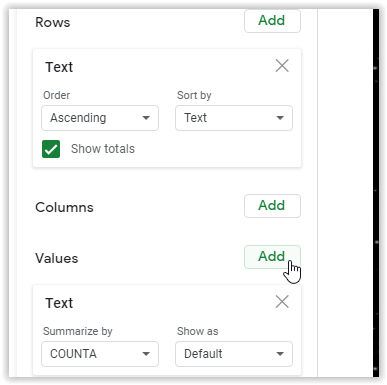
- Yeni pivot tablo, aşağıda gösterildiği gibi kopyaları tanımlayacaktır.
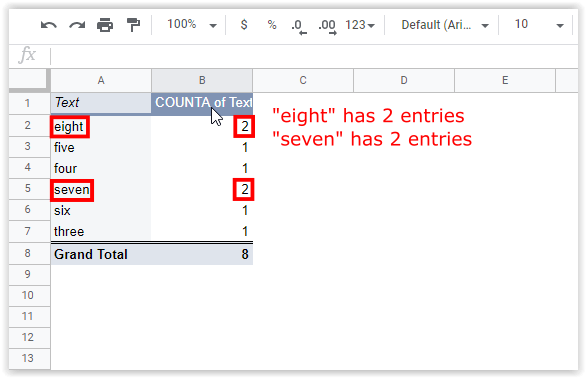
- Eğer sen farklı bir sütun görüntülemek istiyorum, yukarıdaki adımları yeniden uygulayabilir (önceki sonuçlarınızı korumak için) veya pivot tablo düzenleyicisini yeniden açabilir ve ardından mevcut tabloyu değiştirebilirsiniz.
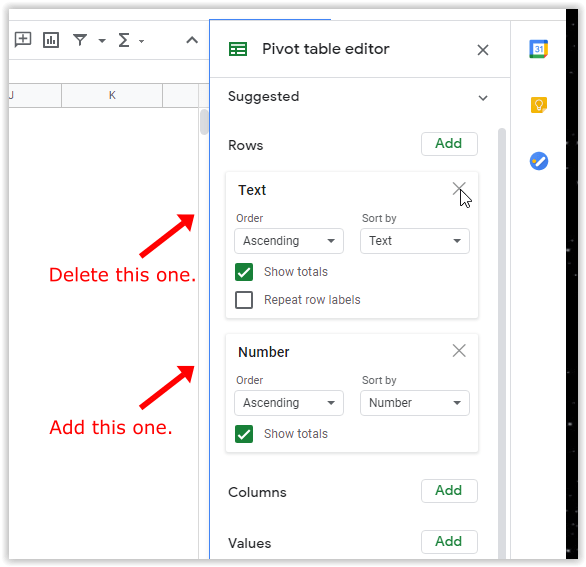
- Pivot tablo, yeni ayarlamaları gösterecek şekilde değişecektir.
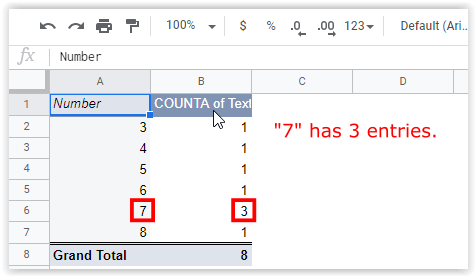
Daha önce de belirtildiği gibi, pivot tablo yöntemi biraz daha ilgili. Yine de, veri analizi yapmak için çok yararlı olabilecek, yinelenen girişlerinizin konumları hakkında size özel bir rapor verir. Pivot tabloları kullanma hakkında daha fazla bilgi için Google E-Tablolar'da pivot tablolar oluşturma, düzenleme ve yenileme hakkında TechJunkie eğiticisine bakın.
Genel olarak, Google E-Tablolar'da yinelenen bir hücre, özellikle finansal bilgileri yararlı bir elektronik tablo halinde sıralamaya çalışırken dikkatli olmazsanız verilerinizle ilgili sorunlara neden olabilir.
Yinelemelerin en yaygın nedenleri şunlardır:
- Birkaç kişi aynı müşteriyi, faturayı, kategoriyi, öğeyi vb. ekledi.
- Veri içe aktarma işlemleri, halihazırda mevcut olan verilere ikinci kez eklenir.
- Kopyala/yapıştır eylemleri yinelenen girişler ekledi.
Neyse ki, Google E-Tablolar'da aynı veri hücrelerini tanımlamak, kaldırmak ve silmek şaşırtıcı derecede kolaydır; bu, günlük iş akışınızda sürekli olarak e-tablolarla uğraşıyorsanız olumlu bir şeydir. İçeriğinizi daha iyi sıralayacak bir şey arıyorsanız, bilgilerinizin iyi sıralandığından ve iyi organize edildiğinden emin olmak için her zaman Ablebits Tarafından Yinelenenleri Kaldır gibi bir eklenti kullanabilirsiniz.
Toplama
Bu makalede bahsedilen yöntemlerden herhangi birinin kullanımıyla ilgili herhangi bir deneyiminiz, ipucunuz veya sorunuz var mı? Aşağıdaki yorum bölümünde bize bildirin.